
Có thể bạn chưa biết, Windows 11 có hỗ trợ tính năng xoay màn hình theo bất kỳ mà bạn muốn. Nếu bạn đã thực hiện cách tải Windows 11 thì chắc hẳn bạn sẽ muốn thử hoặc muốn áp dụng thực hiện xoay màn hình Windows 11 ở một số chế độ dọc hoặc ngược lại . Vì thế, tính năng này sẽ rất hữu ích cho một số các nhu cầu khác nhau trong việc sử dụng hằng ngày.
1. Cách xoay màn hình máy tính Win 11
Giống với tính năng ẩn của Windows 10 trước đó, Win 11 có một tùy chọn được tích hợp sẵn để giúp bạn có thể thiết lập xoay màn hình hiển thị. Các bước thực hiện như sau:
- Nhấp chuột phải vào không gian trống trên màn hình và chọn “Display setting” hoặc có thể đi đến Setting => Display.
- Trên cửa sổ Display, hãy cuộn xuống đến phần Orientation.
- Nhấp mũi tên dưới của mục đó sẽ hiển thị hộp thả xuống bên cạnh và chọn cách xoay màn hình Windows 11 mà bạn muốn.

Chọn “Display Orientation” để thay đổi hướng màn hình
Không giống như các điều khiển mà bạn thường thấy trên nền tảng chỉnh sửa MacBook và Windows 10, tính năng xoay màn hình của Windows 11 sẽ không có hộp thoại xác nhận hay bộ hẹn giờ đảo chiều trở về như cũ. Tuy nhiên, bạn phải thực hiện thao tác thủ công xoay màn hình Windows 11, có thể điều này sẽ phiền phức cho bạn một chút.
2. Cách xoay màn hình bằng điều khiển GPU
Nếu thiết bị máy tính của bạn có sử dụng trình điều khiển đồ họa do NVIDIA hoặc Intel cung cấp, bạn vẫn có thể xoay màn hình Windows 11 giống như thiếp lập có sẵn trên Setting.
Tuy nhiên, bảng điều khiển Catalyst của AMD không cho phép bạn sử dụng được tính năng này nữa nên bạn cần phải sử dụng tùy chọn được tích hợp sẵn trên Windows 11 nếu không có GPU AMD.
2.1. Xoay màn hình máy tính bằng bảng điều khiển NVIDIA
Đối với máy laptop, PC sử dụng bảng điều khiển NVIDIA, bạn có thể khởi chạy tính năng này bằng cách:
- Nhấp chuột phải vào không gian trống, sau đó nhấp vào “NVIDIA Control Panel” hoặc khởi chạy bằng Task Bar và nhấp vào biểu tượng nhỏ NVIDIA.
- Khi cửa sổ bảng điều khiển bật lên, chọn “Rotate Display” ở mục bên phải và chọn cách xoay màn hình Windows 11 mà bạn muốn.
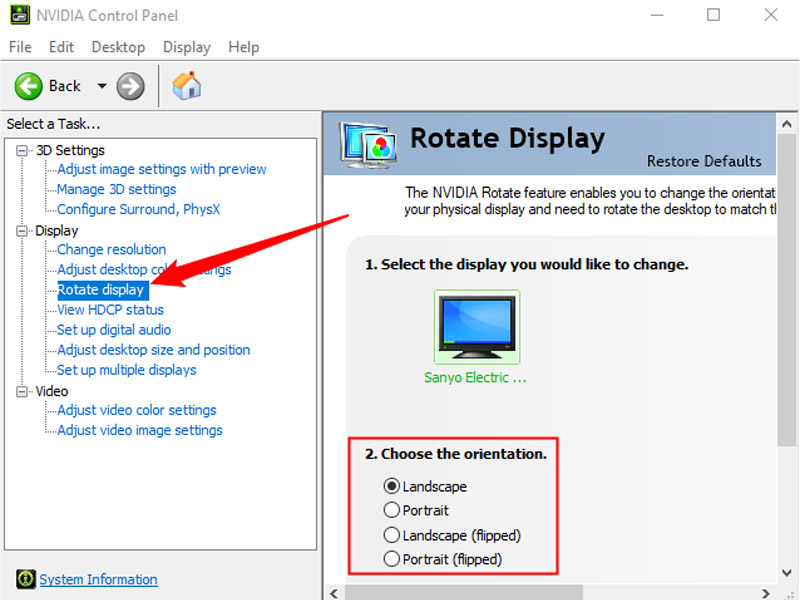
Cách xoay màn hình máy tính Win 11 bằng NVIDIA
Sau khi lựa chọn, một hộp thoại sẽ xuất hiện để xác nhận lựa chọn của bạn. Nếu không xác nhận, màn hình của bạn sẽ không thay đổi chiều hướng nào để hoàn tác lại cài đặt trước đó.
2.2. Xoay màn hình máy tính bằng bảng điều khiển Intel
Intel Command Center là một bảng điều khiển mới thay cho bảng đồ họa cũ. Vì thế, bạn vẫn có thể khởi chạy nó bằng một số cách đơn giản như sau:
- Nhấp vào biểu tượng màu xanh lam nằm trên thanh tác vụ của bạn hoặc có thể khởi chạy bằng Start Menu giống như bất kỳ ứng dụng nào bạn đang tìm kiếm.
- Nhấp vào mục Display (biểu tượng màn hình) ở bên phải, sau đó nhấn vào hộp thả xuống bên cạnh ở mục “Rotation” để chọn kiểu xoay màn hình Windows 11 theo ý muốn.
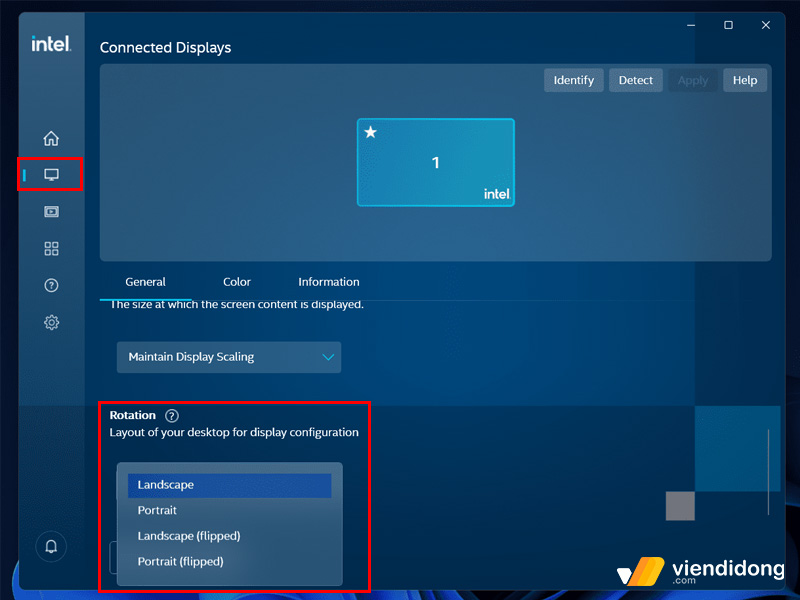
Cách xoay màn hình máy tính Win 11 trên intel
Một bổ sung khác của Intel Command Center sẽ cho phép bạn thiết lập các phím nóng để giúp bạn tự xoay màn hình. Đi đến phần System (biểu tượng 4 hình vuông 2×2) và bật lên tính năng “Enable System Hotkeys”.
Dưới phần danh mục “Screen Rotation” bạn có thể thay đổi các phím tắt để lựa chọn thiết lập nhiều phong cách xoay màn hình Windows 11. Tuy nhiên, bạn cũng nên chú ý thiết lập các nút không trùng lặp, khác biệt để không vô tình đảo lại màn hình sẽ khiến bạn có những trải nghiệm khó chịu hơn.
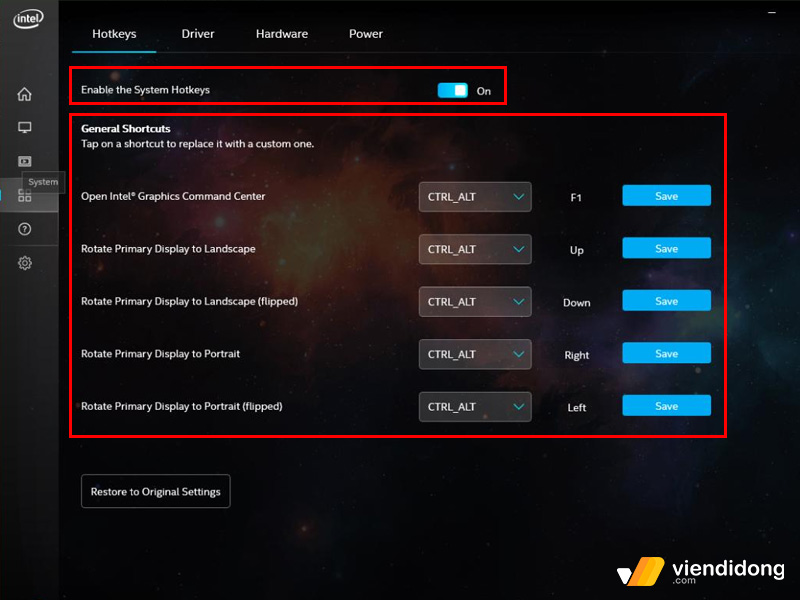
Sử dụng phím tắt để xoay màn hình máy tính
3. Cách xoay màn hình máy tính Win 11 bằng tổ hợp phím
Nếu bạn muốn thay đổi hướng hiển thị màn hình trên Windows 11 mà không cần truy cập vào Cài đặt (Settings), thì việc sử dụng phím tắt là giải pháp cực kỳ nhanh gọn. Tuy nhiên theo khuyến cáo từ Microsoft, các tổ hợp phím này chỉ hoạt động trên những thiết bị dùng card đồ họa Intel
Dưới đây là các phím tắt giúp xoay màn hình tức thì:

Xoay màn hình Window 11 sang trái 90 độ
Phím tắt xoay màn hình Win 11 sang trái 90 độ: Nhấn tổ hợp Ctrl + Alt + ← (mũi tên trái)
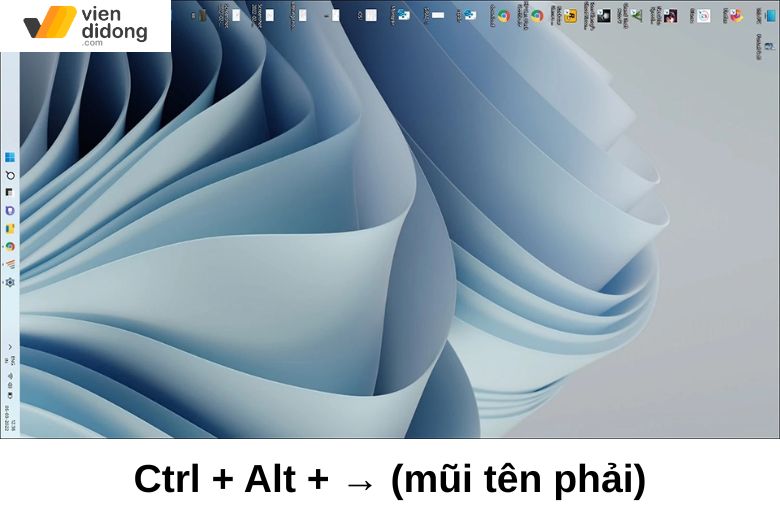
Xoay màn hình Windows 11 sang phải 90 độ
Xoay màn hình Win 11 sang phải 90 độ: Nhấn tổ hợp Ctrl + Alt + → (mũi tên phải)

Xoay màn hình Windows 11 ngược 180 độ
Cách xoay màn hình máy tính Win 11 ngược (180 độ): Nhấn tổ hợp Ctrl + Alt + ↓ (mũi tên xuống)
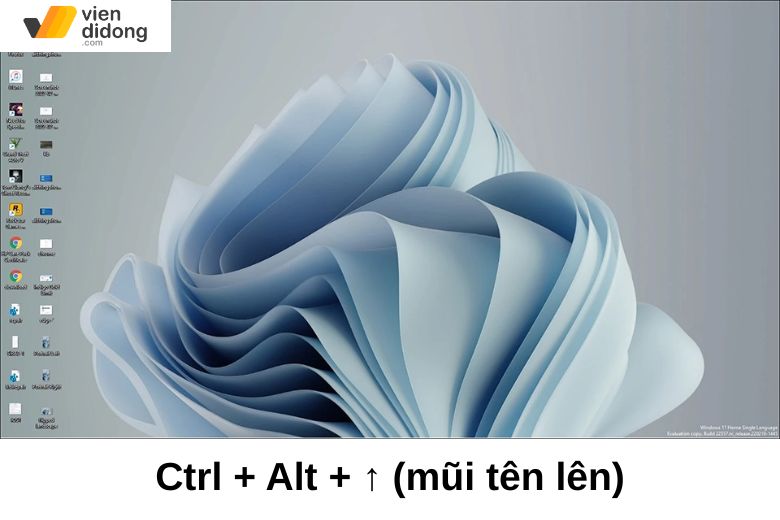
Đưa màn hình hiển thị Windows 11 về hướng chuẩn
Cách xoay màn hình laptop Win 11 về hướng mặc định: Nhấn tổ hợp Ctrl + Alt + ↑ (mũi tên lên)
Những tổ hợp phím này sẽ giúp bạn xoay màn hình ngay lập tức, phù hợp khi dùng màn hình phụ, trình chiếu hoặc khắc phục sự cố hiển thị nhanh chóng.
4. Tổng kết
Trên đây là một số cách hướng dẫn bạn xoay màn hình Windows 11 vô cùng dễ dàng để thực hiện một số nhu cầu cần thiết trong công việc. Chúc các bạn thao tác thành công!
Mọi chi tiết về dịch vụ, quý khách hàng liên hệ Viện Di Động bởi đây là Hệ thống chuyên sửa chữa các thiết bị công nghệ như Điện thoại di động, Máy tính bảng, Laptop, Apple Watch cũng như cung cấp các Phụ kiện chính hãng được hàng trăm ngàn khách hàng tin tưởng lựa chọn. Qua đó, quý khách hàng có thể sửa chữa thiết bị với giá cả hợp lý cùng với chế độ bảo hành rõ ràng.
- Gọi ngay: 1800.6729 (miễn phí) để được tư vấn chi tiết.
- Hoặc liên hệ fanpage Viện Di Động để được hỗ trợ nhanh nhất.
Xem thêm:
- 4 cách tùy chỉnh Start menu phù hợp với sở thích của bạn trên Windows 11
- Cách cài đặt ứng dụng Android trên Windows 11 vô cùng tiện lợi
- Hướng dẫn kích hoạt giao diện Dark Mode trên Windows 11
Viện Di Động








Bình luận & hỏi đáp